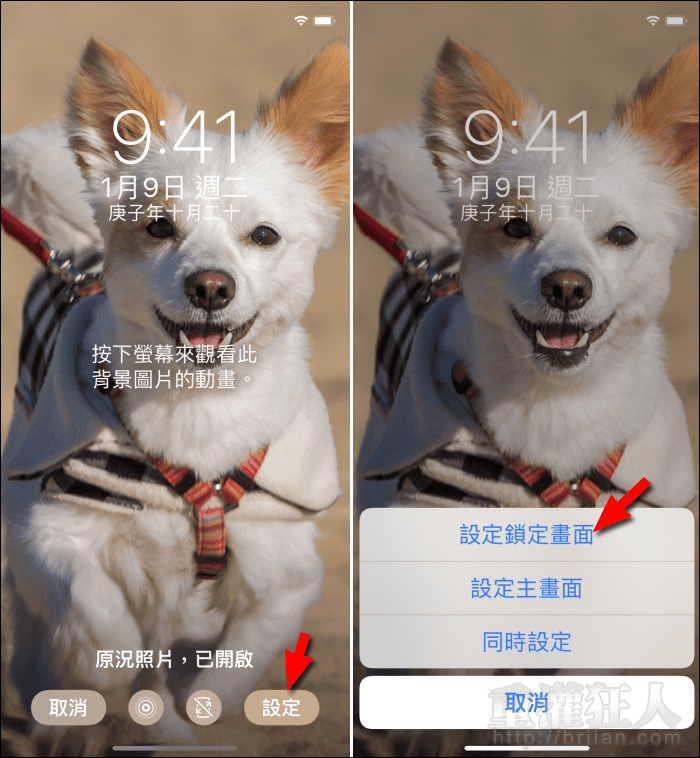「YahaLive」是一款很簡單就能製作動態鎖定畫面桌布的 App,它的製作方式是利用一張靜態圖片疊加在影片、GIF 動圖或是由多張照片組成的動態幻燈片之上,可做出專屬於你獨一無二的動態桌布。
開發者來自日本,設計的初衷似乎是為了那些想將二次元中的老婆當做鎖定畫面的桌布但又怕被老闆看到的人所設計的,平時只會顯示上層的靜態圖片,只有在稍微用力按壓螢幕時下層的動態圖片才會顯現出來,因此就成為最好的掩護了!
操作方式很簡單,,
▇ 軟體小檔案 ▇
- 軟體名稱:YahaLive
- 軟體語言:繁體中文,英文…….等
- 開發人員:Shen-Wen Yang
- 官方網站:https://powhu.github.io/YahaYome/
- 軟體性質:免費軟體
- 系統支援:iOS 13.0 以上
- 網路需求:不需網路即可使用
- 軟體下載:在 iPhone、iPad 中開啟 App Store 並搜尋「YahaLive」即可下載安裝,或「按這裡」透過 iTunes 安裝。
使用方法:
第1步 開啟程式後,可看到兩層的桌布設定畫面,先點擊上層的「+」從相簿選擇要做為平時顯示的靜態桌布圖片。

第2步 選入照片後,可調整適當的大小,再點擊右上角的「✓」。接著點擊下層的「+」。

第3步 可選擇要藏在下層的動態桌布類型,這邊示範的是「動畫」影片,從相簿中選擇要使用的影片。

第4步 影片的部份一樣可以裁切選擇最適當的顯示範圍,下方則可以剪輯指定想要的片段。接著一樣點擊右上角的「✓」完成設定。再點擊右下角的「>」就可以預覽動態桌布的效果。

第5步 在桌布上稍微用力按壓就可以看到隱藏的動態桌布。覺得 OK 的話,點擊右下角的按鈕即可將動態桌布保存到相簿中。

第6步 接著在相簿中找到剛剛保存的動態桌布,點擊左下角的分享按鈕,再選擇「作為背景圖片」。
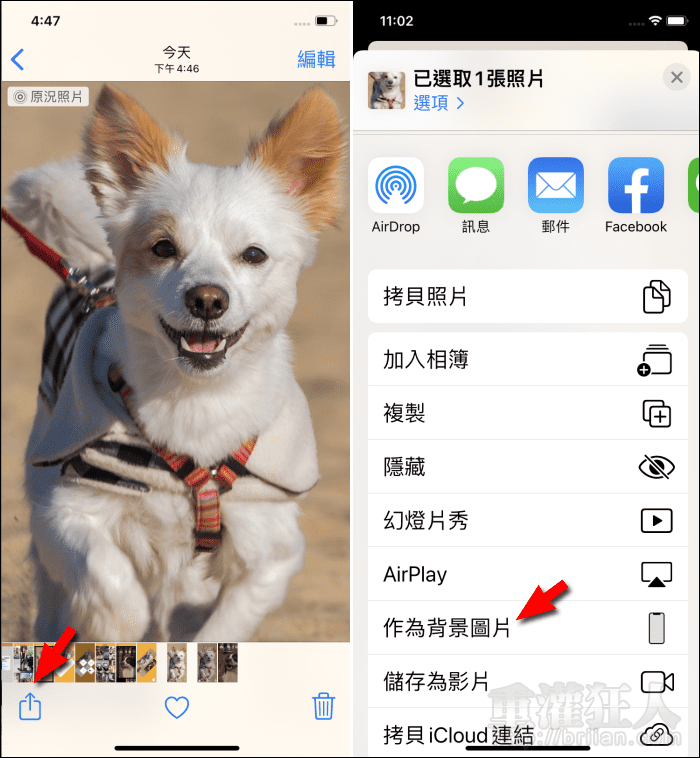
第7步 點擊右下角的「設定」,再選擇「設定鎖定畫面」即完成。